Vmware虚拟机设置静态IP地址
一、设置虚拟机网络
安装好虚拟后在菜单栏选择编辑-> 虚拟网络编辑器,打开虚拟网络编辑器对话框,选择Vmnet8 Net网络连接方式,随意设置子网IP,点击NAT设置页面,查看子网掩码和网关,后面修改静态IP会用到。
二、设置宿主机VM8
检查宿主机VM8 网卡设置,打开网络和共享中心→ 更改适配器设置→,在VMware Network Adapter VMnet8上单击右键,选择属性按钮打开属性对话框。
三、虚拟机静态ip设置
1.Ubuntu系统设置如下
打开Ubuntu系统,点击网络设置
Ipv4设置改为手动,设置ip即可
2.centos设置如下
cd /etc/sysconfig/network-scripts/
vi ifcfg-ens33
按下图更改
TYPE=Ethernet
PROXY_METHOD=none
BROWSER_ONLY=no
BOOTPROTO=static
DEFROUTE=yes
IPV4_FAILURE_FATAL=no
IPV6INIT=yes
IPV6_AUTOCONF=yes
IPV6_DEFROUTE=yes
IPV6_FAILURE_FATAL=no
IPV6_ADDR_GEN_MODE=stable-privacy
NAME=ens33
UUID=88702ef5-7cde-41ca-a8a6-f66671cf7a8a
DEVICE=ens33
ONBOOT=yes
IPADDR=192.168.6.137
GATEWAY=192.168.6.2
NETMASK=255.255.255.0
vi /etc/NetworkManager/NetworkManager.conf,更改dns为none
[main]
plugins=ifcfg-rh
dns=none
[logging]
#level=DEBUG
#domains=ALL
vi /etc/resolv.conf添加
nameserver 8.8.8.8
nameserver 114.114.114.114```









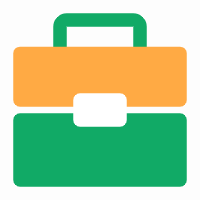
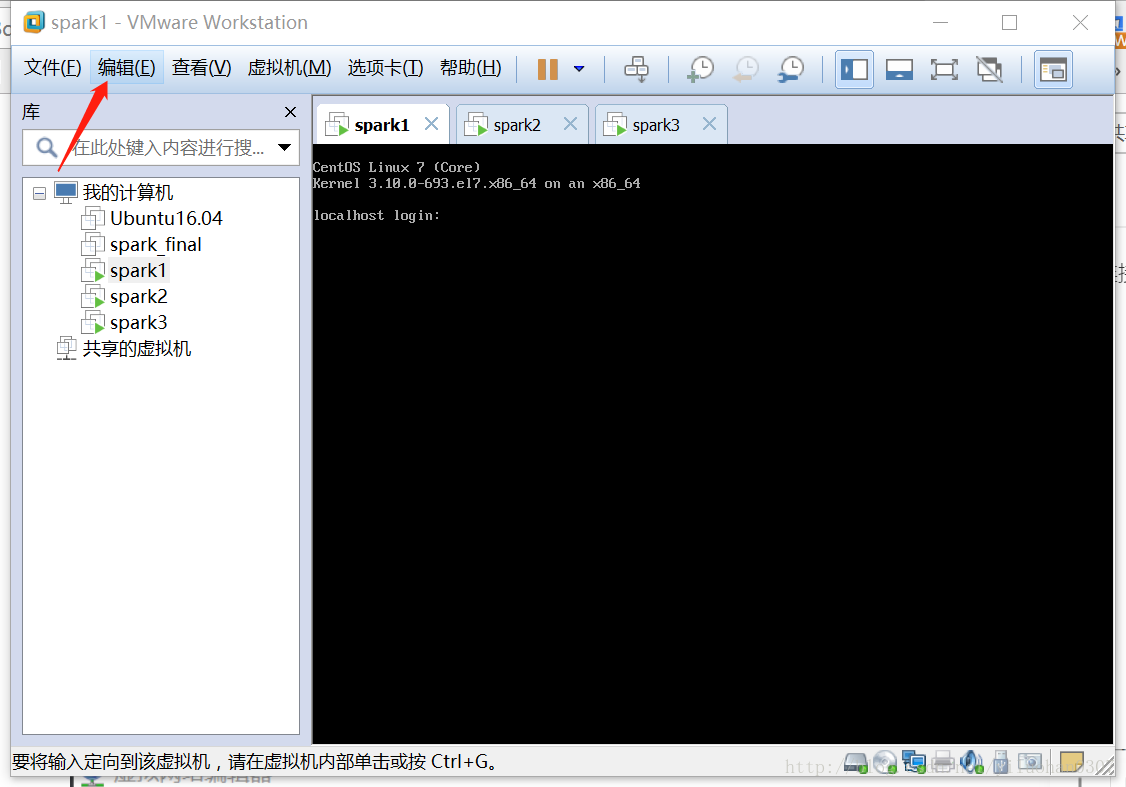
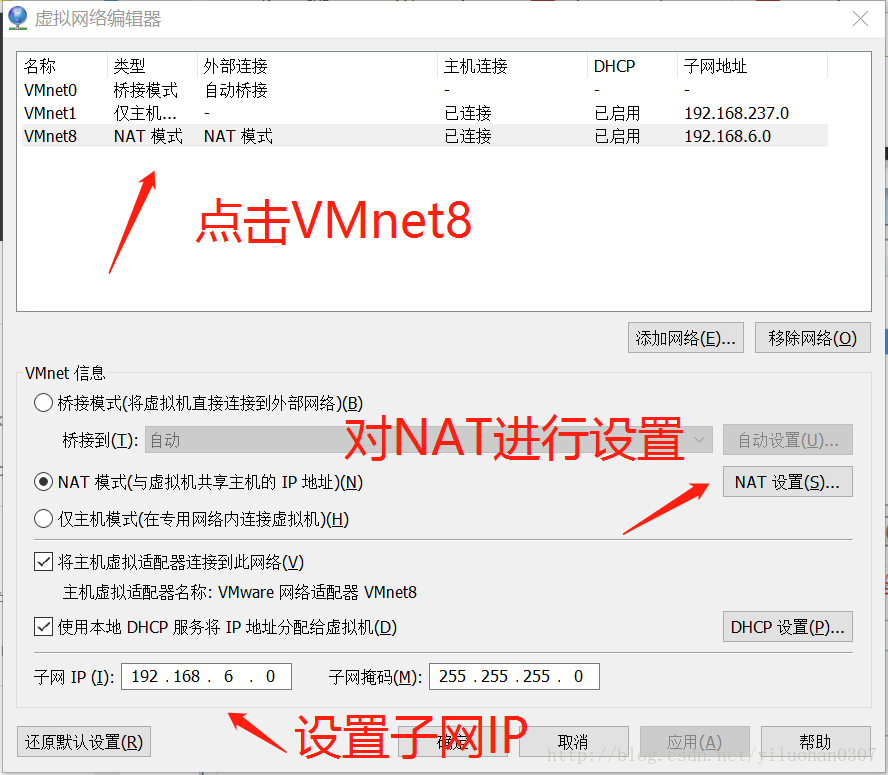
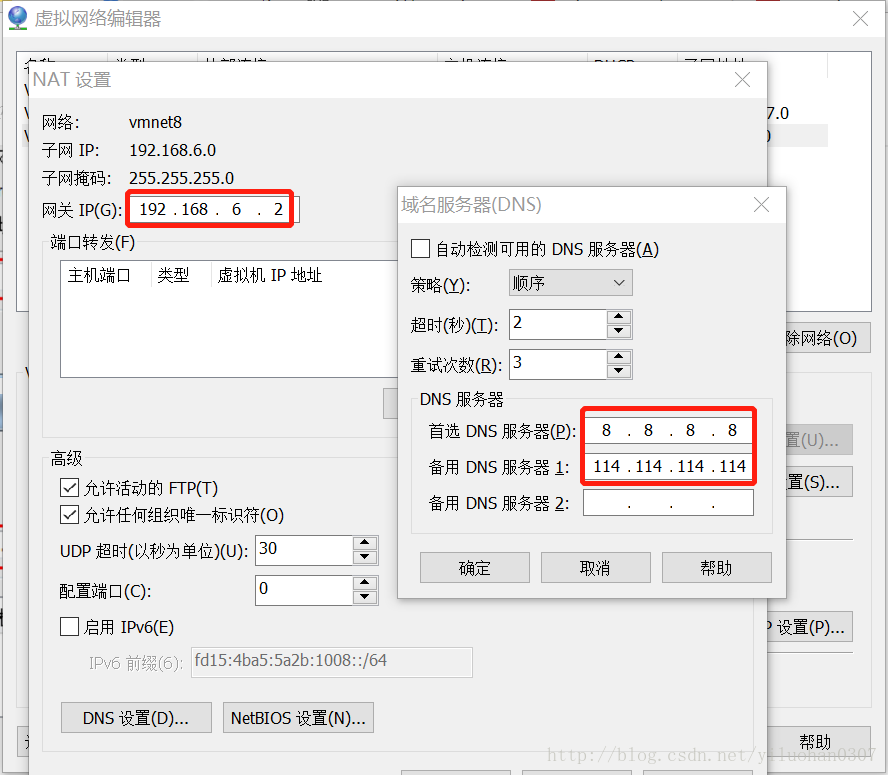
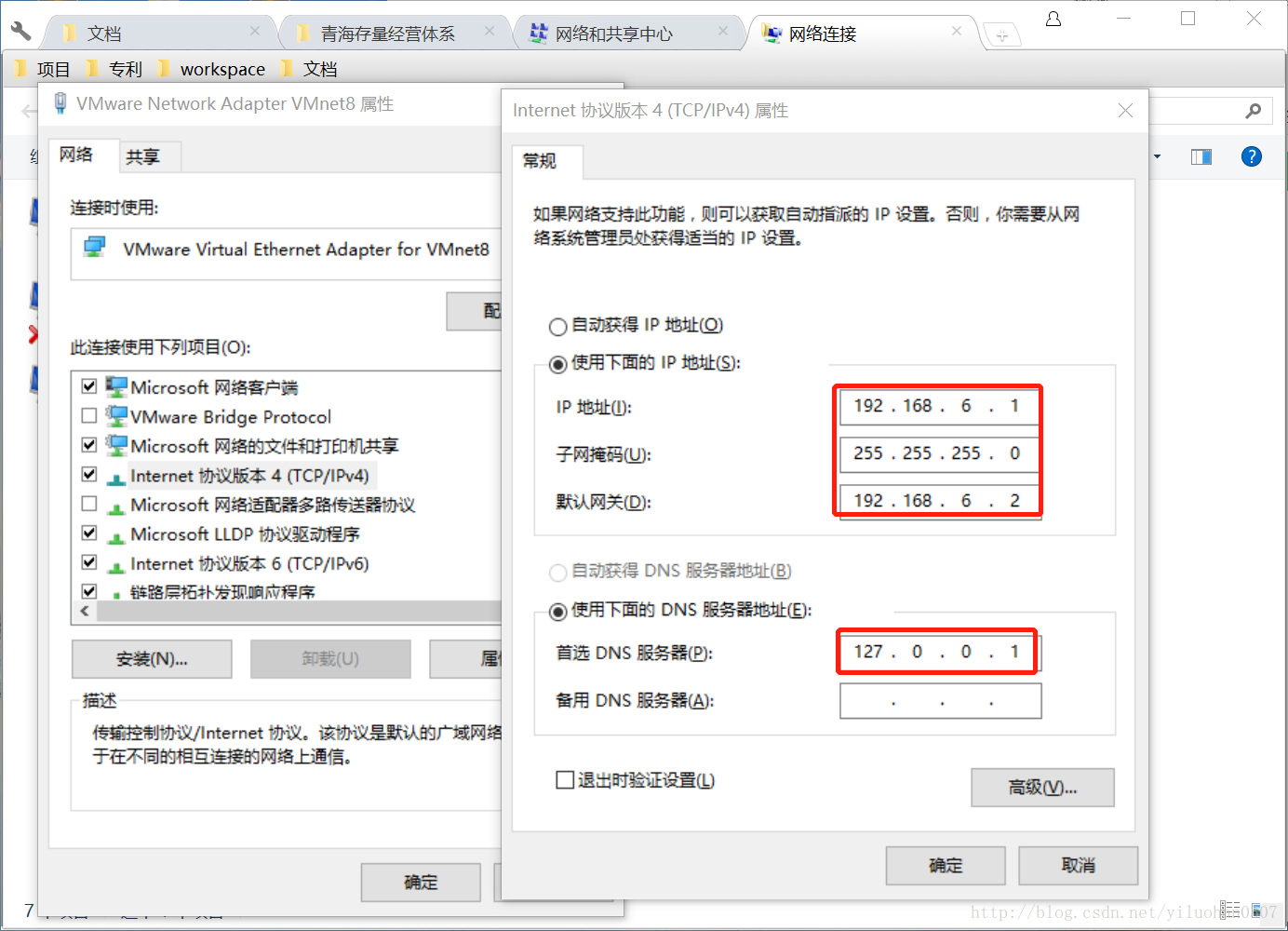
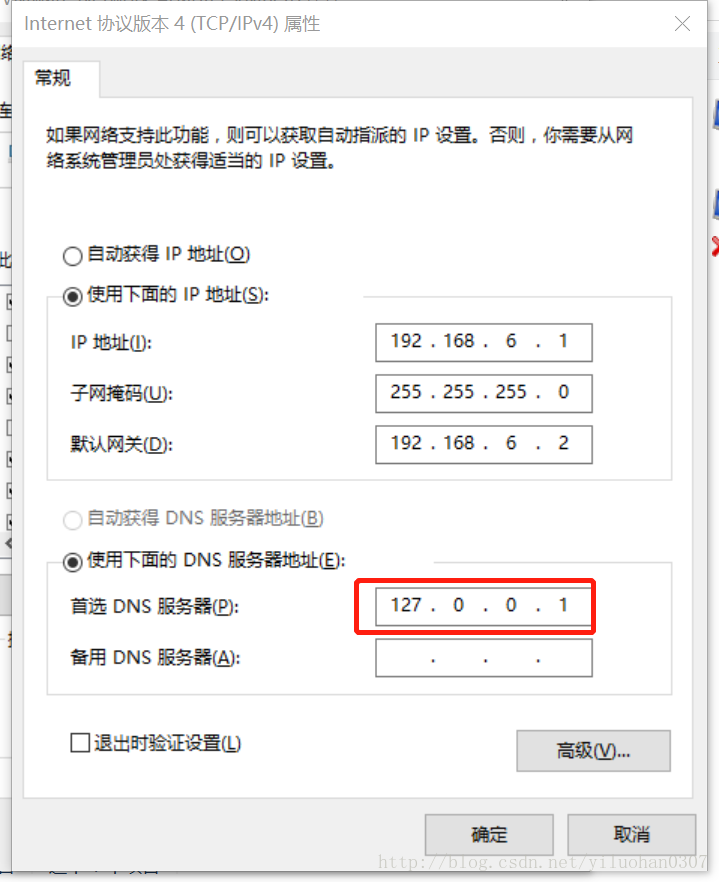
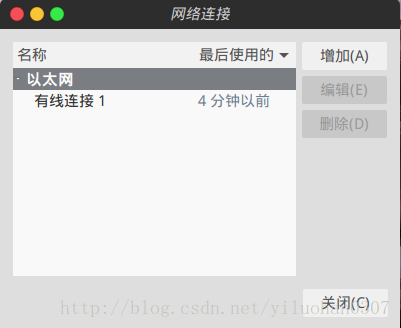
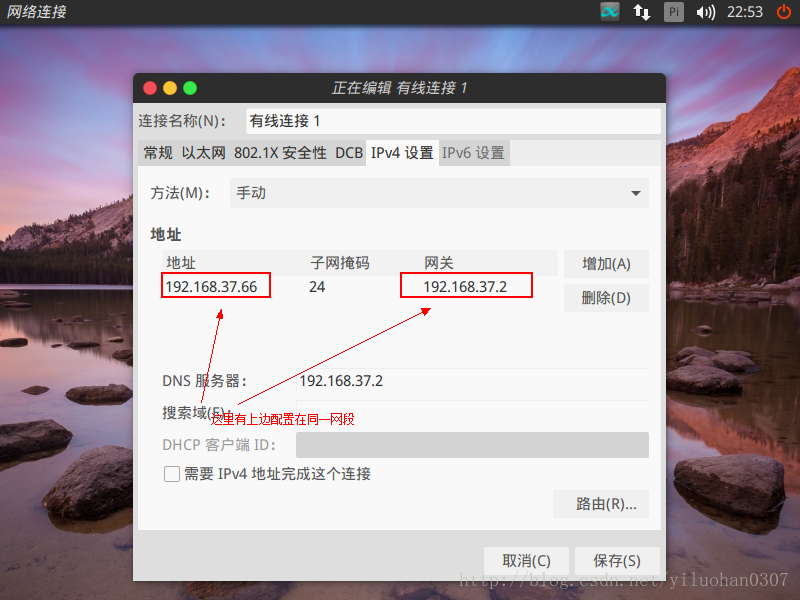
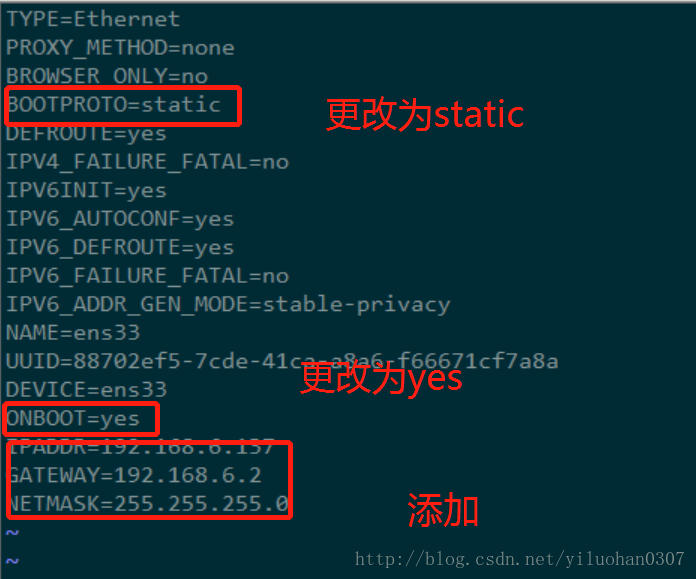















 211
211











 被折叠的 条评论
为什么被折叠?
被折叠的 条评论
为什么被折叠?










